

بقلم Adela D. Louie, ، آخر تحديث: September 3, 2017
هل تريد أن البحث عن الملفات المفقودة أو المحذوفة واستعادتها؟ هل واجهت هذه المواقف من قبل؟ تفتح هاتفك ، اذهب إلى معرض الصور الخاص بك للعثور على صورة لك ولأصدقائك ثم لا تتمكن من العثور عليها؟ أو هذا. لقد قمت بتنزيل مستند مهم جدًا تحتاجه للعمل ثم تبحث عنه فقط لتجده مفقودًا؟ ماذا حدث؟ أين ذهبوا؟ هل هناك أي طريقة لاستعادتهم.
الملفات المفقودة هي في الواقع ظاهرة شائعة جدًا لمستخدمي iPhone. مشكلة شائعة جدا ومؤلمة. إذا كنت في هذا الموقف من قبل ، فأنت تعرف بالضبط مقدار الألم الذي يخسره الملفات. يمكن أن يفقد أي شيء على هاتفك. الصور ومقاطع الفيديو والتسجيلات الصوتية والرسائل والملاحظات وسجل المكالمات وجهات الاتصال وما إلى ذلك سيكون فقدان البيانات أحد أسوأ الأشياء التي قد تواجهها على الإطلاق كمستخدم لجهاز iOS.
لماذا يحدث هذا وكيف؟
هناك بالفعل الكثير من الأشياء التي يمكن أن تتسبب في فقد ملفاتك. هنا بعض منهم
مهما كان السبب ، يمكن أن تجعلك الكثير من الأشياء تفقد كل ملفاتك على جهاز iOS الخاص بك. فكيف نتجنب فقدان البيانات إذن؟ أبسط إجابة هي النسخ الاحتياطي. النسخ الاحتياطي للملفات هو الطريقة الموثوقة لتجنب مثل هذا الموقف. اجعل من المعتاد نسخ الملفات احتياطيًا للتأكد من أنك لن تفقد ملفاتك أبدًا.
إذا لم تقم بنسخ ملفاتك احتياطيًا بانتظام ، فستواجه مشكلة. لكن لا تقلق ، فهناك طرق للعثور على الملفات المفقودة واستعادتها. هناك شيء واحد يجب تذكره عندما تكتشف أنك تفتقد بعض الملفات ، تأكد من استعادتها في أقرب وقت ممكن.
هناك الكثير والكثير من الطرق لاستعادة الملفات المفقودة على جهاز iOS الخاص بك. ولكن ربما تكون أفضل طريقة للعثور على هذه الملفات المفقودة واستعادتها هي استخدام مجموعة أدوات FoneDog - استرداد بيانات iOS.
مجموعة أدوات FoneDog - اعتبر العديد من الأشخاص أن استرداد بيانات iOS هو الخيار الأفضل لاستعادة بيانات iOS. يعتبر FoneDog iOS Data Recovery الأفضل ، وقد حصل على تصنيفات عالية ، مع الكثير من المراجعات من فئة 5 نجوم من قبل الكثير من مستخدمي أجهزة iOS. يدعم FoneDog أحدث أجهزة iOS 11 ، بما في ذلك iPhone X و iPhone 8 و iPhone 8 Plus.
مجموعة أدوات FoneDog - ستمكنك استعادة بيانات iOS من العثور على جميع أنواع الملفات واستردادها مثل روابط الاتصال , الرسائل, سجل المكالمات, ملحوظات, الصور، فيديو ، تقويم ، تذكير ، رسائل WhatsApp ، Messenger ، مذكرات صوتية ، بريد صوتي ، إشارات مرجعية Safari ، صور التطبيق ، فيديو التطبيق ، مستندات التطبيق. عند استخدام FoneDog iOS Data Recovery ، ستتمكن من العثور على الملفات المفقودة واستعادتها للأسباب المذكورة من قبل.

استعادة البيانات المفقودة من جهاز iOS مباشرة - الخيار 1
 استعادة الملفات المفقودة من نسخة iTunes الاحتياطية - الخيار 2
استعادة الملفات المفقودة من نسخة iTunes الاحتياطية - الخيار 2
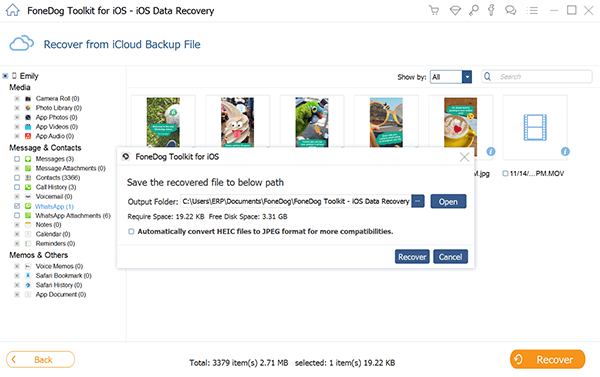
استعادة الملفات المفقودة من iCloud Backup - الخيار 3
ها أنت ذا. استخدام PhoneDog مجموعة الأدوات - استعادة بيانات iOS هي أسهل وأسرع طريقة للعثور على الملفات المفقودة واستعادتها. أي أفكار؟ نحب أن نسمعهم!
اترك تعليقا
تعليق
دائرة الرقابة الداخلية لاستعادة البيانات
طرق لاستعادة البيانات المحذوفة من اي فون أو آي باد3
تحميل مجانا تحميل مجانامقالات ساخنة
/
مثير للانتباهممل
/
بسيطصعبة
:شكرا لك! إليك اختياراتك
Excellent
:تقييم 4.6 / 5 (مرتكز على 57 التقييمات)